Вы можете добавить маркированный или нумерованный список внутри фигуры в Visio.
Создание нумерованного списка
-
Дважды щелкните фигуру. Фигура отображается в режиме редактирования с линейкой текста над ней.
Примечание: Если линейка для редактирования текста не отображается, щелкните фигуру правой кнопкой мыши и выберите пункт Линейка текста.
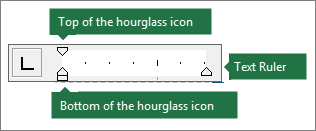
-
Щелкните фигуру правой кнопкой мыши и выберите пункт Абзац. Теперь на вкладке Абзац в списке Выравнивание щелкните нужное выравнивание и нажмите кнопку ОК.
-
Введите номер первого элемента списка, нажмите клавишу TAB, введите нужный текст и нажмите клавишу ВВОД. Повторите этот шаг, чтобы добавить новый нумерованный шаг в список.
-
Выберите все элементы списка.
-
На линейке редактирования текста перетащите нижнюю часть песочных часов, пока она не будет выравнивать текст (а не числа).
-
На линейке редактирования текста перетащите верхнюю часть песочных часов, пока она не будет в том положении, которое вы хотите выровнять числа.
-
Щелкните за пределами фигуры, чтобы закрыть линейку редактирования текста.
Создание маркированного списка
-
Дважды щелкните фигуру.
-
На вкладке Главная в группе Абзац щелкните Маркеры. Теперь введите текст и нажмите клавишу ВВОД, чтобы ввести другую маркированную точку.










